
Sisu
- 51 Galaxy märkus 4 Nõuanded ja trikid
- Galaxy märkus 4 lihtne režiim
- Kiire menüünupp
- Kasuta Google Now Galaxy märkuses 4
- Kasuta Galaxy Note 4 Emoji klaviatuuri
- Kasuta S häält märkuses 4
- Kiire laadimine Galaxy märkus 4
- Parem Galaxy märkus 4 Aku kasutusiga
- Lisage Galaxy märkusele 4 mälu
- Ühendage SD-kaart Galaxy märkusega 4 kaamerast
- Ühendage USB-draiv Galaxy märkusega 4
- Mängige mänge Xboxi kontrolleriga Galaxy märkuses 4
- Kohanda Galaxy Note 4 lukustusekraani
- Ava Galaxy märkus 4 sõrmejälje abil
- Võtke Galaxy Note 4 S pliiatsiga märkmeid
- Kasutage S Pen lühikesi kärpeid
- Valige üksused S pliiatsiga
- Pildista käsitsi kirjutatud märkmed
- Lülitage Flipboard Galaxy Märkus 4 avalehele välja
- Kontrollige oma HDTV-d Galaxy märkusega 4
- Hoia seda ekraanil, kui te seda vaatate
- Kiirete sätete kohandamine
- Kiire juurdepääs kiirseadetele
- Kasuta Galaxy Märkus 4 Mobile Hotspot
- Galaxy märkus 4 üks käsi
- Galaxy märkus 4 Mitme akna režiim
- Kasutage Galaxy märkust 4 kindadega
- Tee mobiilimaksed Galaxy märkusega 4
- Kasutage ärge häirige Galaxy märkust 4
- Galaxy märkus 4 autorežiim
- Privaatne režiim Galaxy märkuses 4
- Kirjutage Tüübi asemel
- Võtke galaktika märkuse 4 ekraanilt pilt
- Kasutage Galaxy märkuse 4 žeste
- Ilus, muutuv lukustusekraani taustapildid
- Galaxy märkus 4 Minu kohtade vidin
- Galaxy märkus 4 Kaamera nõuanded
- Galaxy märkus 4 Hädaolukord
- Jälgi oma tervist S Health'iga
- Jälgige andmete kasutamist Galaxy märkuses 4
- Kasutage teatisena märkuse 4 kaamera välku
- Galaxy Märkus 4 Uksekell Monitor & Baby Monitor
- Samsung Galaxy Note 4 S vaatejuhtum
Hoidke Galaxy märkus 4 selle kasulike Galaxy märkuse 4 nõuandeid ja nippe kasutades, mis näitavad, kuidas uut nutitelefoni kasutada. Alltoodud Galaxy märkuse 4 näpunäidete abil saate teada, kuidas kasutada uut märkust, S pliiatsit ja tarkvara, lugemata igav kasutusjuhendit ega veeta nädalaid iga seadet vaadates.
Te saate isegi märkusega 4 kaasa Galaxy märkuse 4 näpunäited ja varjatud funktsioonid, nagu fotode ülekandmine DLSR-ist, Xboxi kontrolleri ühendamine ja muud lahedad funktsioonid, mida te ilmselt ei teadnud.
Unustage lugemist Galaxy märkuse 4 käsiraamatust ja õppige, kuidas kasutada Galaxy märkust 4 lihtsal viisil samm-sammuliste juhendite ja videote abil, mis aitavad teil hõlpsasti mõistetavas keeles erinevaid seadeid ja funktsioone kasutada.
Vähemalt pool Galaxy märkuse 4 nõuandeid ja nippe on maetud nii sügavale, et nad meid üllatunud. Mõnedest märkustest 4 reklaamidest tehtud trikke võite teada, kuid mitte täpselt, kuidas neid kasutada, mida me näitame teile, kuidas seda teha. 51 Galaxy märkusega 4 on nõuandeid ja nippe, mis on vaid aja küsimus enne, kui olete ekspert.

Kasutage neid Galaxy märkuse 4 nõuandeid ja nippe, et saada abi populaarsete märkuste 4 funktsioonide kohta.
Enamik neist Galaxy Note 4 nõuandeid ja nippe on vabalt kasutatavad, sa pead lihtsalt teadma, kust otsida. Mõned peidetud funktsioonid nõuavad odavat USB OTG kaablit või SD-kaardi adapterit. Galaxy märkuse 4 juurutamist või kohandatud ROMide ja tarkvara installimist ei ole vaja, need on sisse ehitatud märkuses 4. Selles juhendis kasutatakse funktsioonide demo demonteerimiseks Verizon Galaxy märkust 4, kuid võite kasutada mis tahes Galaxy Note 4 mudelit. Pidage meeles, et mõned operaatorid võivad teatud funktsioonid keelata, nii et kui te neid telefonis ei näe, on võimalik, et see funktsioon teie operaatori või mudeli jaoks ei kuulu.
Unusta 180-leheküljeline Galaxy märkus 4 käsiraamat, mida saate õppida kõike, mida on vaja teadmiseks 4. märkuse kohta.
51 Galaxy märkus 4 Nõuanded ja trikid
Kasutage neid Samsung Galaxy märkuse 4 nõuandeid ja nippe, et avada oma uue nutitelefoni täielik potentsiaal. Meie märkuse 4 varjatud funktsioonid näitavad teile põnevaid võimalusi ja võimalusi, mida te ei leia Galaxy märkuse 4 käsiraamatust, mis aitab teil saada rohkem raha Galaxy märkuses 4.
Galaxy märkus 4 lihtne režiim
Kui Galaxy märkus 4 on teie esimene nutitelefon või soovite lihtsalt nutitelefoni lihtsamat kasutamist, saate sisse lülitada Easy Mode. See on põhirežiim, mis võimaldab teil näha ainult selliseid rakendusi ja funktsioone, mida peate alustama. Saate ikka alla laadida rakendusi ja kasutada paljusid funktsioone, kuid kui see kõik on teile uus, on see hea koht alustamiseks.
Saate vaadata, kuidas ülaltoodud videoleheküljel Galaxy Note 4 lihtsat režiimi sisse lülitada, ning saate täpselt teada, mida see teie telefoni jaoks tähendab. Galaxy Note 4 lihtsa režiimi sisselülitamiseks mine Seaded -> Lihtrežiim -> Lihtne režiim. Samuti saate kerida allapoole, et valida üksused ja rakendused, mida soovite kuvada, kerides seda lehte pärast Easy-režiimi sisselülitamist. Sama menüülehe abil saate minna tagasi standardile.
Kiire menüünupp
Selle asemel, et jõuda enamiku rakenduste menüünupu kaugele nurgale, võite puudutada ja hoidke all viimast rakenduste nuppu kodunupu vasakul poolel.
Kui puudutate ja hoiate seda, avab see selle rakenduse menüü, ilma et peaksite ekraanil kolmepunkti menüüd vajutama.
Kasuta Google Now Galaxy märkuses 4
Google Nowi saate kasutada Galaxy märkuses 4 nupu otsetee abil. See on kiirem kui vidina kasutamine ja saate Google'i rakenduse käivitada mis tahes rakendusest, kui telefon on lukustamata.
Hoidke lihtsalt kodu nuppu all ja pärast sortimise pausi avaneb märkus 4 Google Now. Kui te olete esimest korda seda teenust kasutanud, peate selle seadistama, vastasel juhul kuvatakse teile oluline teave.
Kasuta Galaxy Note 4 Emoji klaviatuuri
Kui olete sõnumside rakenduses, nagu Google Hangouts, näete klaviatuuri kohal väikest ikooni, et kasutada emotikone, kuid kui kasutate teisi rakendusi, näiteks e-posti, siis seda ikooni ei näe. Te võite endiselt kasutada rakendust Emoji Galaxy märkuses 4 teistes rakendustes, sa pead lihtsalt teadma, kust puudutada.
Puudutage ja hoidke klaviatuuril mikrofoni ikooni. See avab seaded ja seejärel saate koputage naeratuse nägu ikoon. See avab galaktika märkuse 4 emoji klaviatuuri.
Kasuta S häält märkuses 4
Samsung Galaxy märkus 4 sisaldab S Voice'i. See on Samsungi isiklik abiteenistus nagu Siri iPhone'is ja see võib teha mõned samad asjad nagu Google Now.
Vajutage märkuse 4 topeltklahvile käivitada S Voice. Selle esmakordsel kasutamisel saate lubada S Voice'il alati käske kuulata.Kui valite jah, võite öelda Hi Galaxy, et käivitada meetmeid ilma telefoni pealevõtmiseta. S hääl võib mängida muusikat, ajastada sündmusi, saata sõnumeid, helistada ja palju muud. kui te ütlete „abi“, näete võimalike käskude loendit.
Kiire laadimine Galaxy märkus 4

Aku kiireks täitmiseks kasutage kiiret laadimisrežiimi Note 4.
Kui peate Galaxy märkuse 4 kiiresti laadima, saate telefoni kaasasoleva USB-kaabli ja laadijaga telefoni kiireks laadimiseks kasutada. See tõstab aku umbes 30 minuti jooksul 0% -lt 50% -ni. See toimib ainult kiire laadijaga, nii et soovite seda hoida kotis ja kasutada tavalist laadijat kodus või kontoris, kui leiate pidevalt vajadusest laadida, kui te olete teel.
Parem Galaxy märkus 4 Aku kasutusiga
Kui vajate Galaxy Note 4 aku kasutusaega kauem, ilma Ultra Power Saving režiimiga hulluks muutmata, on mõned asjad, mida saate teha.
Minema Seaded -> Aku ja vaadake nimekirja, et näha, kas on olemas rakendus, mis kasutab kogu teie aku kasutusaega. Kui rakendus kasutab liiga palju akut, peatage see või eemaldage see.
Kasuta Energiasäästurežiim. Te saate selle sisse lülitada kiirsätetes ja see piirab taustandmeid ja jõudlust, et aidata akut kauem.

Galaxy Note 4 Ultra energiasäästurežiim suurendab oluliselt aku kasutusaega.
Kasutage Ultra energiasäästurežiim Kiire seadistustes tõmbab aku eluiga piiratud valikuga rakendustest ja hall ekraanilt värvide asemel aku kestab uskumatult palju aega.
Samuti peaksite telefoni taaskäivitama, kui aku tühjeneb tavapärasest palju kiiremini ja kontrollib käsitsi ekraani heledust, et vältida telefoni heleduse suurendamist, kui teil oleks parem aku eluiga.
Lisage Galaxy märkusele 4 mälu
Märkuse 4 tagakaanes on Micro SD-kaardi pesa, mida saate kasutada lisamälu lisamiseks. Te ei saa kõiki rakendusi siin salvestada, kuid te võite vaikimisi valida selle, et teie fotod on kauplused. Pärast Micro SD-kaardi sisestamist peaks kaamera küsima, kas soovite seda järgmisel kasutamisel järgmisel juhul vaikimisi salvestada.

Lisa rohkem mälu odava Micro SD-kaardiga.
Ametlikult toetab Galaxy märkus 4 kuni 64 GB Micro SD-kaardiga, kuid kasutajad teatavad, et märkus 4 toetab 128GB SDXC-kaarti. Micro SD-kaardi saate osta Amazon.
Ühendage SD-kaart Galaxy märkusega 4 kaamerast
Kui soovite vaadata oma DLSR-ilt tehtud fotosid suuremal ekraanil või jagada neid Facebookis ja Twitteris, saate ühendada oma täieliku suurusega SD-kaardi oma Galaxy märkusega 4 kahe odava adapteriga. Selle töö tegemiseks on vaja USB OTG-kaablit ja USB-SD-kaardi adapterit.
Ühendage USB OTG-kaabel märkuse 4 laadimisportiga ja seejärel ühendage odav USB-mälukaart adapteriga ja ühendage kaabel. Failiuurija käivitub, et saaksite oma fotosid näha, neid muuta ja neid jagada.
Ühendage USB-draiv Galaxy märkusega 4
Kui peate lihtsalt vaatama faili kiiresti või tahate endaga kaasa tuua filme ja fotosid ilma Micro SD-kaardi või sisemälu ummistamata, saate ühendada USB-draivi Galaxy märkusega 4 sama USB OTG-ga kaabel.
Kõik, mida pead tegema, on kaabli pistik ja seejärel USB-draivi pistikprogramm ning käivitub failirakendaja. Saate vaadata faile ja kopeerida need sisemällu, kui see on vajalik.
Mängige mänge Xboxi kontrolleriga Galaxy märkuses 4
Galaxy märkuses 4 on palju põnevaid mänge, kuid paljud on kontrolleriga paremad. Kui ühendate Xbox 360 kontrolleri Galaxy märkusega 4 USB OTG-kaabli abil, saate seda kasutada enamiku Android-mängude mängimiseks Google Play poest.
Ühendage Xbox 360 kontroller USB OTG kaabli külge ja alustage selle lisamisega 4. märkusesse. See peaks töötama kohe ja saate seda oma kodus kuvada. Avage mängu seaded, et näha, kas saate kohandada juhtnuppe.
Kohanda Galaxy Note 4 lukustusekraani
Lukustuse ekraani kohandamiseks Galaxy märkuses 4 on mitmeid viise. Kui te ei ole seda veel teinud, saate määrata, et teie andmed oleksid turvalised.
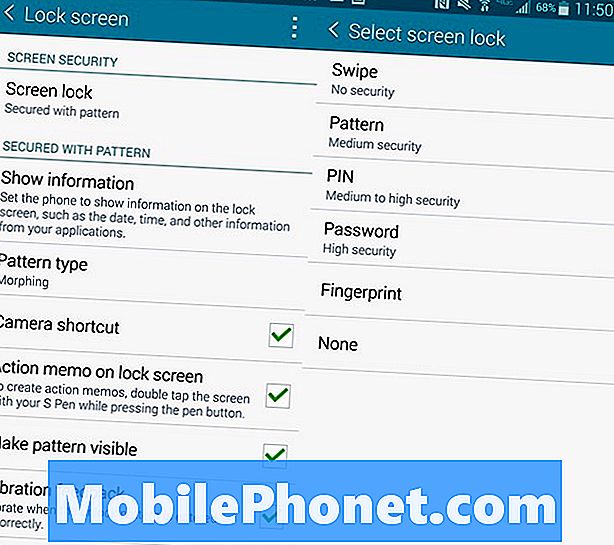
Kinnitage märkus 4 lukustusekraani või passikoodiga.
Minema Seadistused -> Lukustusekraan -> Ekraani lukustus -> Muster ja järgige juhiseid, mis sisaldavad varukoopia PIN-koodi seadmist. Võite valida ka mustri tüübi, kui soovite, et muster oleks erinev.
Lukustuskuva peamises menüüs saate ka näidata kaamera otsetee lukustusekraanil ja käivitada tegevusmärkus, kui kaks korda koputate S Peni lukustusekraanile. Kui te otsustate telefoni lukustada, saate seda ekraani kasutada ka lukustusaja ja muude lukustusekraani valikute seadmiseks.
Ava Galaxy märkus 4 sõrmejälje abil
Üks lukustusekraani valikuid on treenida Galaxy märkust 4 sõrmejälje avamiseks. Kui te seda teete, saate telefoni avamiseks klapi alla lükata.
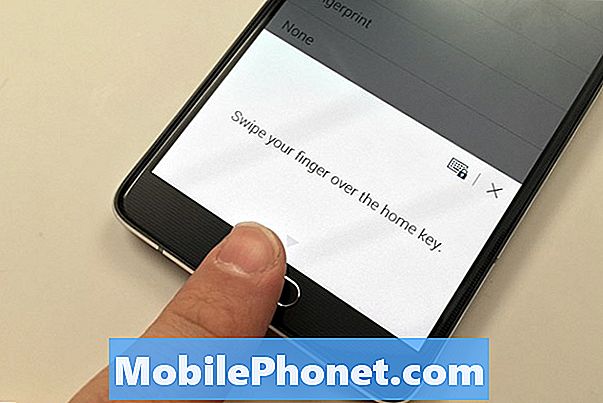
Määrake märkus 4 üles sõrmejälje avamiseks.
Peate 4. märkust oma sõrmejälgede õpetama menüüsse Mine Seadistused -> Lukustusekraan -> Ekraani lukustus -> Sõrmejälg. Sealt saate treenida ja seadistada varukoopia PIN.
Pärast seda saate kasutada oma sõrmejälge PayPali ostude ja muude rakenduste puhul, mis on mõeldud sõrmejäljelugeja avamiseks.
Võtke Galaxy Note 4 S pliiatsiga märkmeid
Rakenduse S Note või Evernote saate avada Galaxy märkuses käsitsi kirjutatud märkmete tegemiseks. 4. S märkuses võite märkme kirjutamist alustada kohe, kui olete märkmiku valinud.
Evernote'is saate märkme lisamiseks puudutada plussikooni ja seejärel käekirja. Mõlemas rakenduses saate valida oma kirjutusstiilile sobivad erinevad pliiatsid, värvid ja paksused.
Kasutage S Pen lühikesi kärpeid

Lugege, kuidas kasutada Galaxy Note 4 S pliiatsi.
Kui eemaldate S Peni pesast või vajutate S Pen nuppu, aktiveerite õhukäskluse. See ei tee mitut ülesannet.
- Tegevusmärkus - kirjutage kiirmärkus ja seejärel helistage, saatke sõnum, otsige veebist või rohkem, kasutades S Pen ja seda väikest akent.
- Nutikas valik - Koguge sisu S-pliiatsiga esile tõstes. Saate lisada külalisteraamatusse või jagada. Kui valite pildi, võite kopeerida pildist kopeeritava pildi väikese teksti ikooni.
- Pildi klipp - Vabalt vali joonise abil osa pildist. Teil on võimalik kellelt mõnda pilti klippida ja kopeerida just seda, või osa fotost jne.
- Ekraani kirjutamine - Võta ekraanipilt ja kirjutage sellele.
Lihtsaim viis nende tööriistade haldamiseks on proovida neid ja katsetada jagamis- ja muid võimalusi.
Valige üksused S pliiatsiga
Te saate kasutada menüüd S Pen, et valida galeriis ja teistes rakendustes mitu üksust. Vajutage ja hoidke nuppu S ja hoidke seda nuppu all ja seejärel puudutage ja lohistage soovitud üksuste valimiseks. Kui olete valinud, saate kasutada rakenduse sisseehitatud aktsiaoptsioone. See toimib ka rakenduses Samsung My Files.
Pildista käsitsi kirjutatud märkmed
Kui soovite pildistada märkmeid, mida kirjutasite käsitsi või et keegi kirjutas tahvlil klassis või koosolekul, võib Galaxy märkus 4 fotot muuta, mida saate muuta. See ei muuda fotot tekstiks, mida saate sisestada, kuid see võimaldab teil kustutada üksikuid sõnu ja märkme osi ning lisada rohkem.
Avage S märkus ja seejärel puudutage kaamera ikooni ülemises reas. Puudutage seda ja seejärel suunake kaamera paberile, mida soovite skannida. Pärast selle skannimist peate enne selle lisamist või tähtede ja sõnade kustutamist teisendama. Vaadake ülaltoodud videot selle kohta, kuidas see toimib.
Lülitage Flipboard Galaxy Märkus 4 avalehele välja
Kui teile ei meeldi Flipboardi briifing algekraani vasakul poolel, saate selle avakuva seadetes välja lülitada. See ei ole põhiseadete all, seega peate selle leidmiseks järgima alltoodud juhiseid.
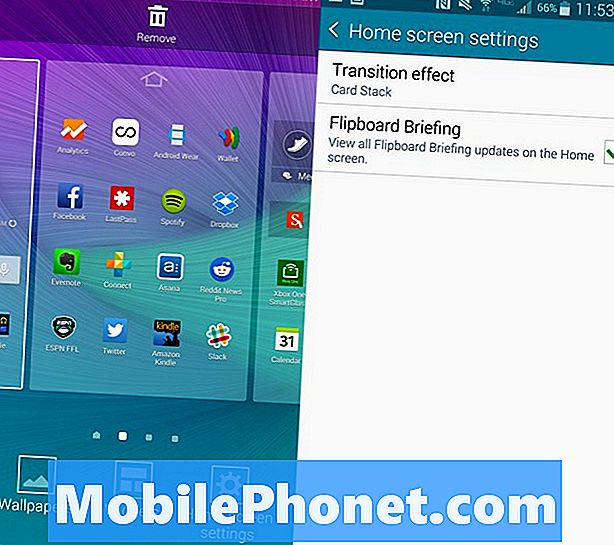
Lülitage Galaxy Note 4 Flipboard avalehekülg välja.
Avage avakuva -> Vajutage ja hoidke all viimast rakenduste nuppu kuni näete avakuva redigeerimise menüüd -> Siis puudutage avakuva seadeid -> Tühjenda flipboardi infot.
Kontrollige oma HDTV-d Galaxy märkusega 4
Galaxy märkuse 4 ülaosas on infrapunaliides, mis võimaldab teil juhtida oma HDTV-d ja kodukino, pöörates märkuse 4 suureks nutikaks kaugjuhtimiseks.
Minge oma rakendustele ja puudutage Watch On. See tasuta rakendus õpib teie kaugjuhtimiskoode, teleri juhendit ja võimaldab teil oma kodutelevisiooni ja kodukino juhtida mõne kraaniga. Saate selle kiiresti seadistada telerite juhtimiseks tööl ja muudes kohtades, nii et te ei jääks kogu aeg pettumust vaatama. Rakendus kõnnib teid läbi seadistamise või saate ülaltoodud videot vaadata.
Hoia seda ekraanil, kui te seda vaatate
Kui Galaxy Note 4 ekraani väljalülitamine jätkub, siis saate Smart Stay'i sisse lülitada. See tuvastab, kui vaatate märkust 4 ja hoiate seda ekraanil. Lihtsaim viis veenduda, et see on sisse lülitatud, on minna kiirseadistustesse, mis on teavituslahtris.
Kui avate selle, puudutage üleval paremas nurgas olevat nelja ruudu ikooni ja otsige seejärel Smart stay ikooni. Puuduta seda ikooni roheliseks muutmiseks. See lülitab funktsiooni sisse. Selle funktsiooni kasutamiseks on kõik.
Kiirete sätete kohandamine
Kiire seadistuste järjekorda saab muuta ja need, mis ilmuvad teavituslahtris, ilma teateid laiendamata. Selleks lohistage teavitussahtel alla -> Puudutage ikooni üleval paremas servas -> puudutage pliiatsikuval muutmiseks -> Puudutage seadet ja hoidke seda ning liigutage see soovitud kohale.
Kiire juurdepääs kiirseadetele
Kui peate kiiresti pääseda kõikidele Galaxy märkuse 4 kiirele seadistustele, saate teate sahtli kahe sõrmega alla tõmmata. See viib teid õigesti kõikidesse kiirsätete ikoonidesse.
Puudutage neid, et seadet või funktsiooni sisse või välja lülitada. Roheline on sisse lülitatud. Selle funktsiooni seadete avamiseks võite puudutada ja hoida.
Kasuta Galaxy Märkus 4 Mobile Hotspot
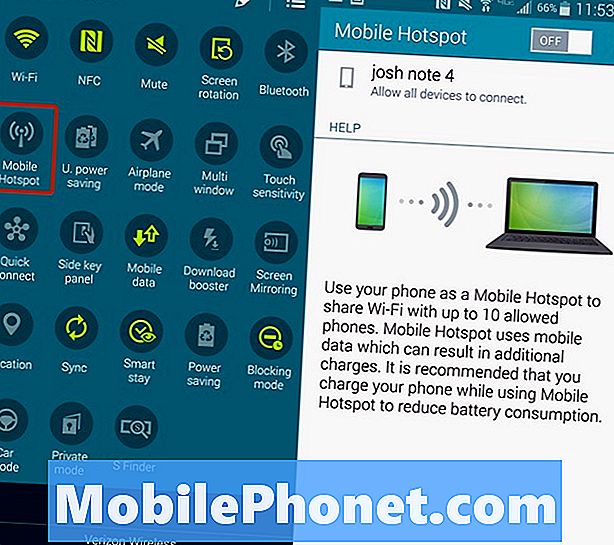
Pöörake oma märkus 4 isiklikuks hotspotiks.
Võite kasutada Galaxy märkust 4 isikliku hotspotina, mis võimaldab teil Galaxy märkuse 4 lülitada hotspotiks, nii et saate oma tahvelarvuti, arvuti või muu seadme ühendada Internetti, et saaksite neid kasutada, kui te pole lähedal regulaarne WiFi võrk. Selle teenuse eest peate maksma, kuid kui teil on jagatud andmeplaan, on see tõenäoliselt tasuta.
Minema Kiire seaded -> Puudutage isiklikku hotspotit -> Ühendage oma tableti või sülearvuti seadme nimega just nagu te oleksite kohvikus uue WiFi-võrgu.
Seadete avamiseks võite puudutada ja hoida isikupunkti. Nime ja parooli saate muuta midagi, mida mäletada ja kergesti leida.
Galaxy märkus 4 üks käsi
Galaxy märkus 4 on suur seade, kuid saate kasutada mitmeid ühe käega otseteid ja režiime, et muuta ekraan suuremaks, kui te olete liikvel.
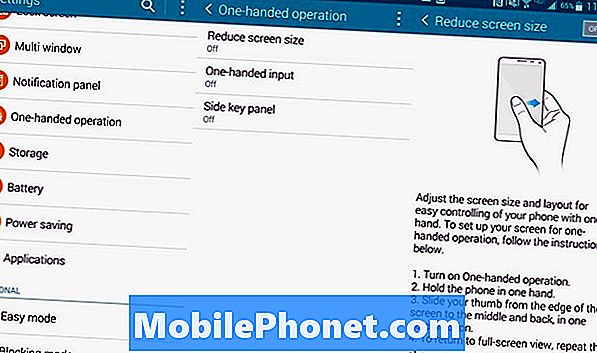
Seadistage Galaxy märkus 4 ühe käega režiimis.
Minema Seadistused -> Ühekäeline töö ja lülitage sisse soovitud funktsioonid. Ekraani suuruse vähendamine võimaldab vähendada ekraani, kui sõrme servast servast libiseb ja tagasi. Üks käsi sisend slaidib klaviatuuri, helistamisnuppe ja avab mustri ühele küljele, et hõlbustada juurdepääsu. Külgklahvi paneel asetab ujukpaneelile nupp, viimane rakenduste nupp ja tagasi-nupp, mida saab hõlpsasti paigutada.
Galaxy märkus 4 Mitme akna režiim
Samal ajal saate Galaxy Note 4 ekraanil kasutada kahte rakendust. See võimaldab teil vaadata videot ja postitada Facebooki või vestelda ja töötada millegi heaks. Vaadake allolevat videot, et teada saada, kuidas see toimib.
Peate hoidma tagasi nuppu, kuni avaneb väike menüü, mis näitab rakendusi, mida saate märkuse 4 multitegumi jaoks kasutada. Puudutage ja lohistage üks ikoon ekraanile ja teine mitme akna režiimi käivitamiseks. Seejärel saate kasutada menüüd keskel, et muuta suurust, vahetada tühikuid ja minna täisekraanile ning avada hüpik-režiimi. Väljumiseks avage avakuva või vajutage tagasi, kuni üks aken sulgub.
Kasutage Galaxy märkust 4 kindadega
Enamik nutitelefone ei tööta kindaid kandes, kuid saate märksa 4 puutetundliku ekraani töötamiseks kasutada suuremat tundlikkust, kui kasutate kindaid. Selleks ei ole vaja spetsiaalseid nutitelefoni kindaid osta.
Tõmmake Quick Settings alla ja lülitage sisse Touch Sensitivity. Nüüd saate märkust 4 kasutada kindaid kasutades. Teil võib tekkida vajadus tavalisest raskemini puudutada, kuid see toimib. Pea meeles, kui paned selle taskusse, siis võib see nüüd tasku valida. Märkus 3 tasku valiti 911, seega olge ettevaatlik selle kasutamisel ja pidage märkus 4 taskus, kui teksad on tihe või tasku on õhuke.
Tee mobiilimaksed Galaxy märkusega 4
Võite kasutada Galaxy märkust 4 mobiilimaksete tegemiseks, nagu nägite ka Apple Pay reklaame, kuid seda saab kasutada rohkemates kohtades, kus on rohkem panku ja kaarte.
Võite kasutada sisseehitatud Soft Card rakendust või laadida alla Google Walleti. Meile meeldib Google Wallet, nii et mine edasi ja laadige see rakendus tasuta alla Google Play poest. Logige sisse ja looge pääsukood, lisage kaart ja veenduge, et NFC on sisse lülitatud. Kui see on sisse lülitatud, näete Google Walletis võimalust, et muuta see teie vaikimisi maksmisvalikuks.
Kui te lähete kauplusesse, saate telefoni avada ja kopeerida seda krediitkaardi terminali PayPass logo abil. Saate lisada mitu kaarti ja valida kaardi, mida soovite kasutada enne, kui avate Google Walleti rakenduse.
Kasutage ärge häirige Galaxy märkust 4
Saate sisse lülitada „Ära häirita“ Galaxy märkuse 4 puhul, mida Samsung kutsub blokeerimisrežiimi. See võimaldab blokeerida kõned ja teated käsitsi või ajakava järgi. Saate valida, mida blokeerida ja millised kontaktid saavad blokeerimisrežiimis läbi.
Avama Kiire seaded -> Puudutage ja hoidke blokeerimisrežiimis -> Lülitage see käsitsi sisse või seadke ajakava nii lülitub see öösel automaatselt sisse ja lülitub hommikul välja.
Samuti saate valida kontaktid, kontaktirühmad ja selle, mis peaks olema ekraanil blokeeritud.
Galaxy märkus 4 autorežiim

Autorežiimis saate oma häält kiiremini kasutada lihtsama liidesega.
Autojuhtimise ajal saate Galaxy märkuses 4 lülitada sisse auto režiimi, mis võimaldab telefoni, sõnumite, navigeerimise ja muusika hääljuhtimise suurendamist. See võimaldab teil öelda Hi Galaxy igal ajal ja kasutada häälkäsklusi. Kui saate selle ühendada oma auto bluetoothi või kõrvaklappide pesaga, siis on hea minna pikemateks reisideks, kui teil on vaja asju muuta ja sidet hoida ilma telefoni peatamata ja kasutamata. Võite seda isegi oma auto leidmiseks kasutada.
Ava kiirsätted -> valige Autorežiim -> vaata juhendit õppida kõike, mida saate teha.
Privaatne režiim Galaxy märkuses 4
Galaxy märkuse 4 privaatvõtte abil saate peita oma märkuses 4 teatud dokumendid ja failitüübid parooli, PIN-koodi, mustri või sõrmejälje taga. Võite minna kiirsätetele ja koputage ja hoidke privaatset režiimi, et seadistada see pääsukoodiga ja varukoopia PIN-koodiga. Vorm seal saate peita galeriis, videos, muusikas, helisalvestis, minu failid ja S märkus.
Pidage meeles, et nende failide vaatamiseks ja kasutamiseks tuleb siseneda erarežiimi, kuid Dropbox või muud rakendused võivad sünkroonitud failide sisu sünkroonida vastavalt Samsungile.
Kui olete seadistanud, peate lihtsalt sisse lülitama ja sisse lülitama kiirrežiimis privaatvõtte. Saate konfigureerida selle automaatselt välja lülituma, kui ekraan läheb pimedaks.
Kirjutage Tüübi asemel
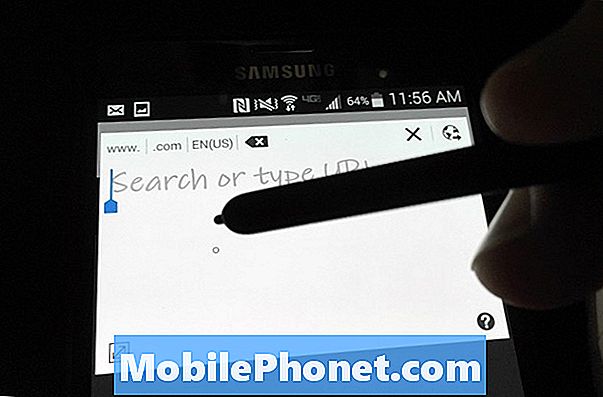
Märkuse 4 kirjutamise asemel kirjutage.
Kui soovite kirjutada oma sõnumid ja märkmed selle asemel, et neid Galaxy Note 4 klaviatuurile trükkida, saate kasutada sisseehitatud klaviatuuri. Selleks peate töötama Samsungi klaviatuuri abil. Koputage mikrofoni ja hoidke seda all. Valige teine ikoon, mis on selle kõrval asuv pliiats.
Klaviatuur lülitub väikese akna juurde, kus saate teksti kirjutada S Pen-iga ja see ilmub ekraani ülemisele osale tavalise tekstina. See on küllaltki täpne, kuid ekraan on liiga väike, et muuta see meie lemmikviisiks märkuse 4 sisestamiseks.
Kui näete tekstiväljas nagu Chrome Chrome'i väikest kirjutamis- ja tekstiikooni, võite seda kirjutada akna avamiseks S-pliiatsiga.
Võtke galaktika märkuse 4 ekraanilt pilt
Võid pildistada Galaxy märkuses 4 hoides kodu nuppu ja toitenuppu samal ajal. See salvestab selle teie galeriisse.
Kui soovite ekraanile kohe kirjutada, saate seda teha kasutage nuppu S Pen ja valige, Screen screen ekraanile märkme tegemine ja selle saatmine kellelegi või märkme ekraanipilt.
Kasutage Galaxy märkuse 4 žeste
Galaxy Note 4 žeste saab kasutada kõnedele vastamiseks, muusika vaigistamiseks, häirete väljalülitamiseks ja palju muud. Kasutatavate seadete sisselülitamiseks avage Seaded -> Liikumised ja žestid.
- Otsene kõne - Helistage avatud kontaktile, helistaja logi üksikasjadele või sõnumi kontaktile, tõstes telefoni näole.
- Nutikas hoiatus - Kui te võtate telefoni vastu ja teated jäävad vastamata, vibreerib telefon.
- Vaigista / Paus - Asetage peopesa ekraanile või lülitage telefon muusika peatamiseks või helina vaigistamiseks.
Need on kõige kasulikumad märkused 4.
Ilus, muutuv lukustusekraani taustapildid
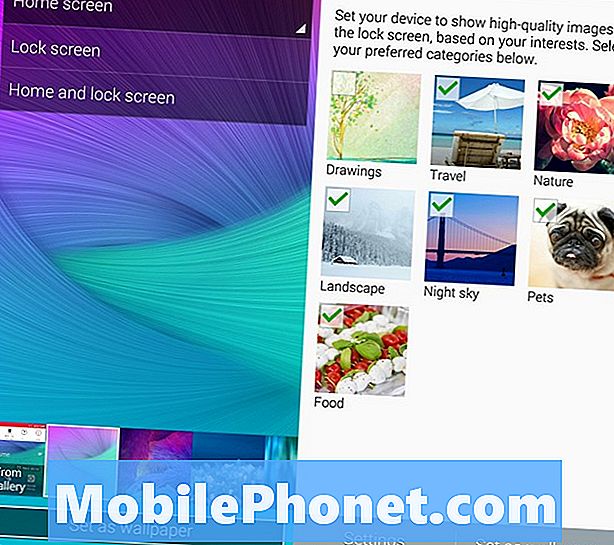
Saada pidevalt muutuvad ilusad lukkekraaniga taustapildid.
Sama lukustusekraani kujutise iga päev nägemine on kerge haige, nii et kasutage märkuse 4 seadeid, et tõmmata automaatselt teie huvidele vastavad pildid sellistest allikatest nagu Flickr ja paljud muud allikad. See on suurepärane võimalus ilus märkus 4 näidata ja alati näha uut uut suurt pilti.
Minema Seaded -> Lukusta ekraan -> Minu huvid -> vali oma huvid. Soovi korral saate oma lukustusekraanil ka elada ilma.
Galaxy märkus 4 Minu kohtade vidin

Märkus 4 Minu kohtade vidin näitab teile otseteid, mis on teie jaoks olulised.
On olemas Galaxy Note 4 vidin, mis kasutab teie praegust asukohta GPS-i ja WiFi-võrgu alusel, et näidata teile sellel asukohal kasutatavaid otseteid.
Hoidke viimast rakenduste nuppu, kuni avaneb avakuva redaktor. Puudutage vidinaid ja kerige, kuni leiate vidina Minu kohad.
Puudutage vidinat, et seadistada kohad ja rakendused, millele soovite kiiret juurdepääsu. Rakendus näitab erinevat teavet, mis põhineb teie asukohal.
Galaxy märkus 4 Kaamera nõuanded
Sisseehitatud Galaxy Note 4 kaamerarakendus sisaldab palju põnevaid funktsioone, mis võimaldavad teil rohkem võimalusi vaadata ja uusi režiime alla laadida. Siin on olulised märkused 4 kaamera nõuanded ja nipid. Sellesse jaotisse paigutame mitu märkust 4, sest kaamera on nutitelefoni kogemuse oluline osa.
Vaadake ülaltoodud videot, et saada ülevaade allpool loetletud 4. märkusest.Leiad palju võimalusi, kuidas kasutada märkuse 4 kaamerat paremate piltide tegemiseks ja vähe jõupingutusi läheb kaugele.
- Live HDR - Puuduta seda, et näha, mida HDR-foto näeb välja enne pildistamist. See võib kergelt näha tumedat fotot.
- Aktiveeritud hääl - Ütle naeratust, juustu, pildistamist või pildistamist, et pildistada ja salvestada video, et salvestada video.
- Asukohatähised - Lülitage see sisse, et teie asukoht oleks fotole lisatud.
- Helitugevuse klahv katiku või suumina - Valige, kas helitugevusklahv peaks pildistama või suurendama.
- Shoot 4k Video - Lülitage UHD suurus 4K video salvestamiseks, mitte ainult 1o80P video.
- Võta parem Selfie - Saate puudutada režiimi ja valida kaamera tagumise kaamera pildistamiseks parem kaamera, kui see teie nägu tuvastab.
- Lai Selfie - Puudutage, et lülituda esipildi kaamerasse ja seejärel puudutada režiimi Wide selfie valimiseks. Kallutage telefoni aeglaselt, et võtta laiem nurk.
- Aegluubis - Minge kaamera seadetele ja seejärel salvestusrežiimile, et valida aeglane liikumine.
- Kiire liikumine - Kiire liikumise valimiseks liikuge kaamera seadetele ja seejärel salvestusrežiimile.
- Valikuline fookus - Mine režiimi ja vali valikuline fookus, et pildistada paljudes väljadel, et saaksite valida, kus fookus on.
- Shot & More - Puudutage nuppu Mode (Režiim) ja valige Shot & More (Shot & Veel), et avada parim nägu, Drama Shot, Eraser ja muud režiimid, mida te teisi Samsungi seadmeid tunnete.
- Lae alla uued režiimid - Te saate kaamera muid režiime alla laadida, kui avate suvandi Allalaadimine suvandil Režiimid.
Kõik need on varu märkuse 4 kaamerarakenduses, mis võimaldab kasutajatel teha palju ilma uue kaamerarakenduse allalaadimiseta. Ülaltoodud video kirjeldab neid funktsioone üksikasjalikumalt.
Galaxy märkus 4 Hädaolukord
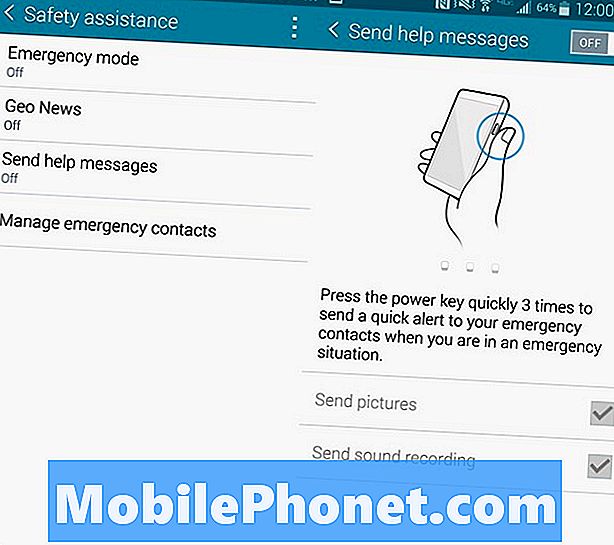
Laske Galaxy märkus 4 saata häire, kui vajate abi.
Galaxy märkuses 4 on hädaabirežiim, mis võib hoiatada teisi teie asukohast ja saata fotosid, kui aktiveerite spetsiaalse abiteatise funktsiooni.
Selle sisselülitamisel lisage hädaabikontakt ja vajutage seejärel kolm korda kodunuppu, mis saadab teie asukoha, pildistab ja salvestab heli, et saata oma hädaabikontaktidele.
Minema Seaded -> Ohutusabi -> Abi saatmine -> Sisse.
Jälgi oma tervist S Health'iga
Galaxy märkuses 4 on kuuldav andur, mis suudab jälgida teie südame löögisagedust, hapniku küllastumist, toitu, kaalu, une, UV-kiirgust ja isegi stressi.
Avage S Health app ja sisestage oma andmed, et alustada. Nüüd jälgib märkus 4 teie tegevust ja saate kasutada telefoni tagaküljel asuvat südame löögisageduse rakendust, et jälgida mõnda eespool loetletud üksust. Peate rakenduse avama ja südamega seotud üksused käsitsi tegema, kuid aktiivsuse jälgija töötab automaatselt nii kaua, kuni olete märkuses 4 taskus.
Jälgige andmete kasutamist Galaxy märkuses 4
Kui teil on piiratud andmeplaan nagu enamik kasutajaid, saate kasutada sisemist andmesidet, et mõõta oma andmete kasutamist jooksvale arveldusperioodile. See näitab, kui palju andmeid kasutasite ja millist rakendust kõige rohkem andmeid kasutati.
Minema Seaded -> Andmete kasutamine kasutuse vaatamiseks. Teatud kogustes saate ka teateid luua ja andmete kasutamist piirata.
Kasutage teatisena märkuse 4 kaamera välku
Galaxy Märkus 4 on võimalik kasutada kõnede ja häirete teavituseks. See on ere ja raske jätta, kuid mõnede kasutajate jaoks on see omadus, mida nad kindlasti tahavad.
Minema Seadistused -> Kättesaadavus -> Kuulamine -> Flash-teatamine ja välklamp süttib kõnede, teadete või häirete korral.
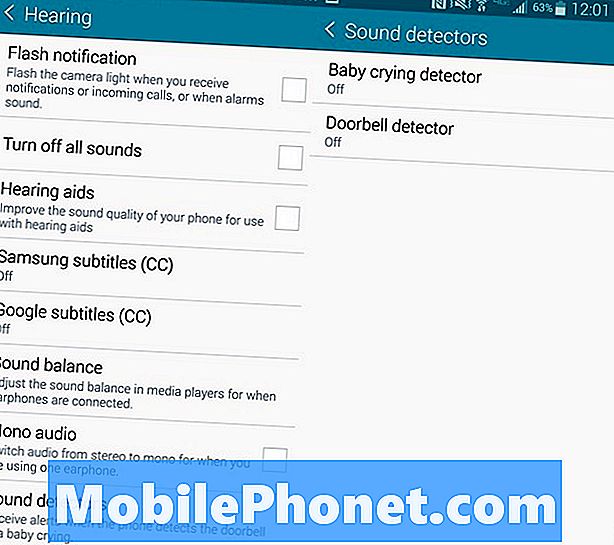
Galaxy märkus 4 tunneb ära nutva beebi või uksekella.
Galaxy Märkus 4 Uksekell Monitor & Baby Monitor
Võite valida, et märkus 4 saadaks teile hoiatuse, kui ta avastab teie kella või beebi nutt. Need on mõeldud kuulmispuudega kasutajatele.
Minema Seadistused -> Juurdepääs -> Kuulamine -> Helisignaalid siit saate sisse lülitada uksekella või beebi nutt. Kui märkus 4 kuuleb teie uksekellat või beebi nutt, saadab ta teile teate. Nende hulka kuuluvad vibratsioonid või välguhoiatused.
5 Põnev Galaxy märkus 4 Juhtumid






